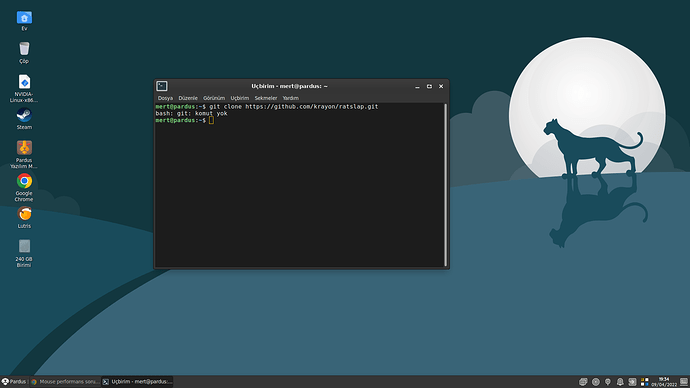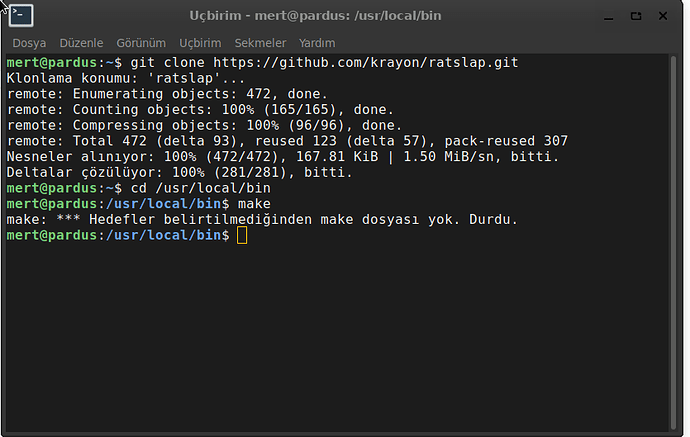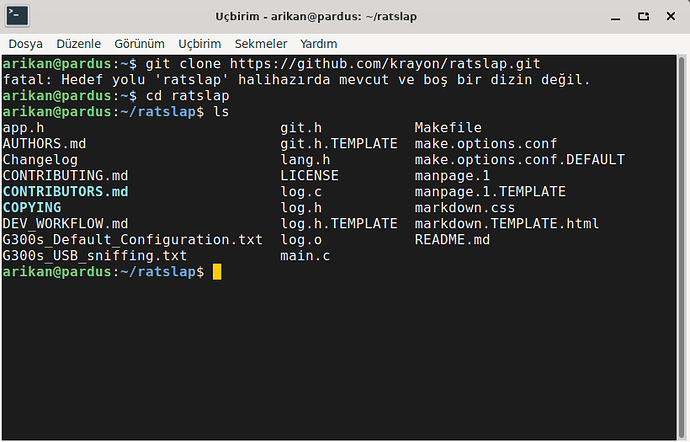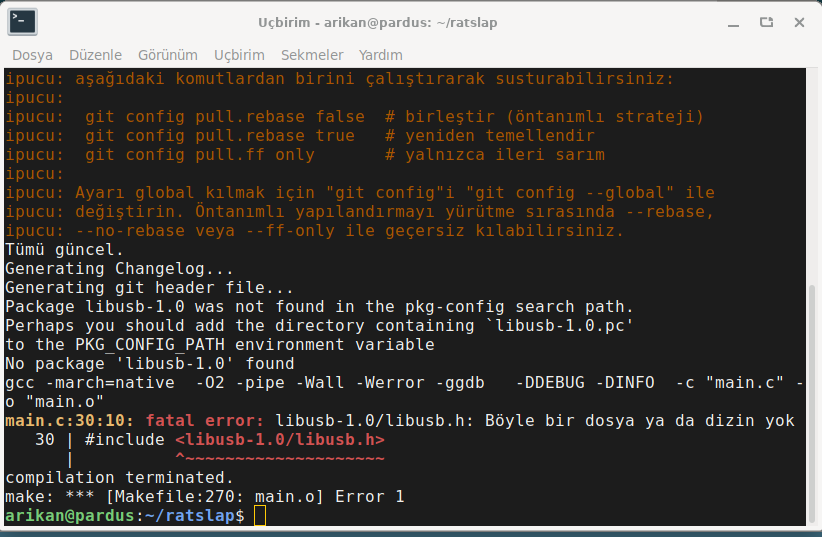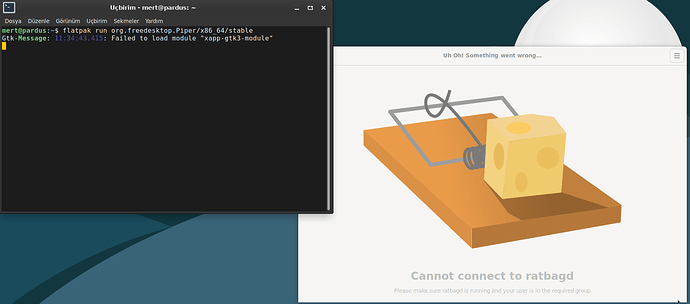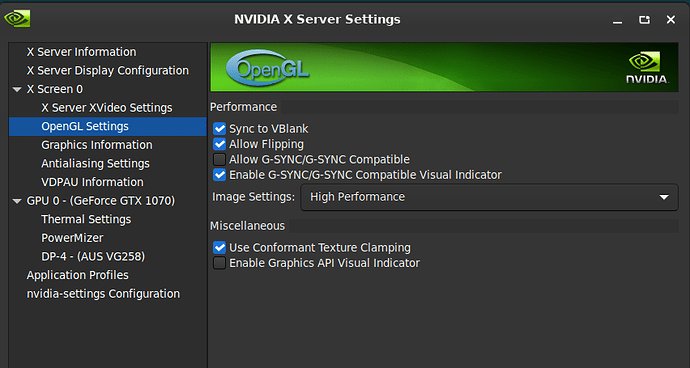Hayırlı akşamlar @mustang102030 Mert Bey,
Logitech G300 ve G300s model farelerdan tam verimli yararlanmak için RatSlap isminde bir yazılım geliştirilmiş. Bu yazılım kaynak kodlarından kurulacak şekilde GitHub sitesinde duruyor. Ratslap yazılımını kurmak için Pardus 'taki uçbirim uygulamasını açın. GitHub sitesindeki dosyaları bilgisayarımıza kopyalayalım.
git clone https://github.com/krayon/ratslap.git
Şimdi de dosyaların kurulacağı dizini belirtelim:
cd ratslap
Daha sonra da libusb kütüphanesini kurmamız gerekiyor onu da kuralım:
sudo apt-get install libusb-1.0-0-dev
sudo updatedb && locate libusb.h
Ardından da indirilen kaynak kod dosyalarını derleyelim:
make
Ardından da yetkili bir şekilde hem derleyelim hem de /usr/local/bin dizinine kuralım:
sudo make install
Kurulum işlemi bu kadardı. ratslap yazılımının kullanımını öğrenmek için Github sitesindeki açıklamaları Türkçe 'ye tercüme edelim ve nasıl kullanılacağını anlayalım:
Kullanımı:
NOT: Logitech G300 ve G300’ler yalnızca ad ve fiziksel görünüm açısından farklılık gösterir, aksi takdirde > işlevsel (ve USB VID:PID) olarak aynıdırlar.
Logitech G300/G300s, sevgiyle F3, F4 ve F5 olarak bilinen 3 düğme moduna sahiptir. Bu modların her biri > için bir LED rengi, rapor hızı (farenin bilgisayarla iletişim kurma hızı), DPI ayar(lar)ı ve düğme/tuş
kombinasyonları atayabilirsiniz.
NOT: Kaydırma tekerleğini yeniden eşleyemezsiniz. Bunlar düğme 4 (yukarı) ve 5 (aşağı) oluşturur ve
değiştirilemez.
Örneğin, G300/G300’lerde F3 için varsayılan eşleme şu anda:
$ ratslap -pf3
Printing Mode: F3
Colour: cyan
Report Rate: 500
DPI #1: 500
DPI #2: (DEF) 1000
DPI #3: 1500
DPI #4: 2500
DPI Shift: NOT SET
Left Click (But1): Button1
Right Click (But2): Button2
Middle Click (But3): Button3
G4: Button6
G5: Button7
G6: LeftCtrl +
G7: LeftAlt +
G8: ModeSwitch
G9: DPICycle
Yalnızca fare düğmelerine yeniden eşleme
RatSlap için bir kullanım, 1-3 + kaydırma tekerinden (4 ve 5) daha yüksek standart fare düğmeleri
oluşturmak için düğmeleri yeniden eşlemek olabilir.
Yukarıda, sırasıyla sol, sağ ve orta için tipik bir 1/2/3 buton konfigürasyonu görüyoruz. Ayrıca G4
düğmesinin fare düğmesini 6 oluşturduğunu ve G5’in fare düğmesini 7 oluşturduğunu görebiliriz. Ne
yazık ki, G6-G9 istenen daha fazla özellikler oluşturmaz.
RatSlap kullanarak bunu kolayca düzeltebiliriz:
$ ratslap --modify F3 --colour Magenta --G6 Button8 --G7 Button9 --G8 Button10 --G9 Button11
Modifying Mode: F3
Setting colour: magenta
Setting button 6: Button8
Setting button 7: Button9
Setting button 8: Button10
Setting button 9: Button11
Saving Mode: F3
Şimdi, fare düğmeleri olarak işlev gören tüm fare düğmelerine sahibiz! Şekle bak! Ek bir özellik olarak,
güzel bir Macenta parıltısı gibi rengimiz var.
$ ./ratslap --print F3
Printing Mode: F3
Colour: magenta
Report Rate: 500
DPI #1: 500
DPI #2: (DEF) 1000
DPI #3: 1500
DPI #4: 2500
DPI Shift: NOT SET
Left Click (But1): Button1
Right Click (But2): Button2
Middle Click (But3): Button3
G4: Button6
G5: Button7
G6: Button8
G7: Button9
G8: Button10
G9: Button11
Son olarak, F3 modunu seçebiliriz (zaten onu kullanmıyorsak):
$ ./ratslap --select F3
Selecting Mode: F3
Firefox için sekme değiştirme düğmeleri
Başka bir seçenek de, favori tarayıcınızda veya Firefox’ta sekmeler arasında (sırasıyla) ileri ve geri geçiş
yapmak için direksiyonun arkasındaki düğmeleri (G8 ve G9) kullanmak olabilir.
O halde butonları Control-TAB ve Control-Shift-TAB olarak ayarlayalım, yapılandırmamızı yazdıralım ve o
moda geçelim:
$ ratslap --modify F3 --G8 LeftCtrl+TAB --G9 LeftCtrl+LeftShift+TAB --print F3 --select F3
Modifying Mode: F3
Setting button 8: LeftCtrl+TAB
Setting button 9: LeftCtrl+LeftShift+TAB
Saving Mode: F3
Printing Mode: F3
Colour: magenta
Report Rate: 250
DPI #1: 500
DPI #2: (DEF) 1000
DPI #3: 1500
DPI #4: 2500
DPI Shift: NOT SET
Left Click (But1): Button1
Right Click (But2): Button2
Middle Click (But3): Button3
G4: Button6
G5: Button7
G6: Button8
G7: Button9
G8: LeftCtrl + Tab
G9: LeftCtrl + LeftShift + Tab
Selecting Mode: F3
HATA: libusbx: error [_get_usbfs_fd] libusbx… Durumu ile Karşılaşışırsa:
RatSlap’ı çalıştırmayı denediğinizde, aşağıdakine benzer bir hata alabilirsiniz:
libusbx: error [_get_usbfs_fd] libusbx couldn't open USB device /dev/bus/usb/002/090: Permission denied
libusbx: error [_get_usbfs_fd] libusbx requires write access to USB device nodes.
20161115T002046+1100 [E] main.c:00581:mouse_init Failed to find Logitech G300s (046d:c246)
Bu, hatadan da anlaşılacağı gibi, fareye yazma erişiminizin olmamasından kaynaklanır (yukarıdaki
örnekte /dev/bus/usb/002/090).
Bu sorunu çözmenin iki olası yolu vardır:
(Tavsiye edilmeyen) Ratslap’ı kök olarak çalıştırın;
Kullanıcı hesabınız için cihaza izinler verin.
Daha sonra burada tercih edilen seçenektir. Bunu yapmak için, cihaza yazma izniniz olduğundan emin
olun. Böyle bir yol, grup tarafından yazılabilir hale getirmek, grup sahipliğini değiştirmek ve kendinizi
yeni sahip olunan gruba yerleştirmek, örneğin:
$ ls -lah /dev/bus/usb/002/090
crw-r--r-- 1 root root 189, 217 2016-11-14 19:22 /dev/bus/usb/002/090
$ groups
adm dialout cdrom sudo audio dip video plugdev netdev fuse lpadmin scanner
sambashare vboxsf vboxusers nonet
$ sudo chgrp adm /dev/bus/usb/002/090
[sudo] password for krayon:
$ sudo chmod g+w /dev/bus/usb/002/090
Bu Yazılımı Yazma Sebebim:
Son zamanlarda (Ekim 2016), birçok ekstra düğme nedeniyle bir Logitech G300S satın aldım. Yazılımın
Linux’u desteklememesi umurumda değildi, çünkü sadece ekstra düğmelerin ekstra fare düğmeleri
oluşturmasını istedim, anahtarlar veya süslü bir şey değil.
Ne yazık ki, taktığımda, varsayılan 3 modun hiçbirinin istediğim ekstra fare düğmelerini oluşturmadığını,
bunun yerine CTRL-C, CTRL-X ve CTRL-V gibi işe yaramaz ve can sıkıcı tuşa basma olayları oluşturduğunu
keşfettim.
Daha da kötüsü, Windows yazılımının 4 ve 5’i (kaydırma tekerleği) atlayarak yalnızca 1’den 7’ye kadar
fare düğmeleri atamanıza izin verdiğini de keşfettim. Bunlar sırasıyla Sol Tıklama (1), Orta Tıklama (2),
Sağ Tıklama (3), Tarayıcı Geri (6) ve Tarayıcı İleri (7)'dir! Bu nedenle Logitech, örneğin düğme 8 gibi daha
yüksek fare düğmesi olayları oluşturmanın hiçbir yolunu sağlamaz.
Bu Yazılımın Özellikleri
- Yalnızca Logitech Windows yazılımıyla yapıldığı şekilde fare seçeneklerini yapılandırın.
- Kaydırma tekerleği yukarı ve aşağı hariç tüm düğmeleri toplam 9’a bağlayın (Logitech aracı yalnızca 5’e
izin verir).
- Sol ve Sağ düğmelere (Logitech aracının yapamayacağı) fare tıklamaları veya tuşlar atayın.
- Yalnızca bir modda/profilde bir fare düğmesine serbestçe ‘Mod Anahtarı’ atayın.
- Tuş değiştiricilerle (Logitech’in sunmadığı) fare tıklamaları atayın. "
Tercümeyi bu kadarla sonlandırmak iyi bir fikir olacak. Kısacası böyle bir yazılım var. çözünürlük için dpi yazan yerleri değiştirebilirsiniz.
İsmail Emre ARIKAN